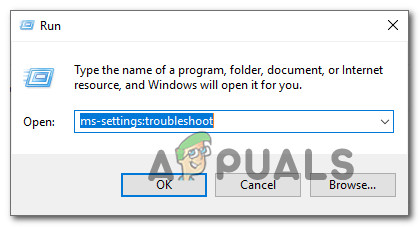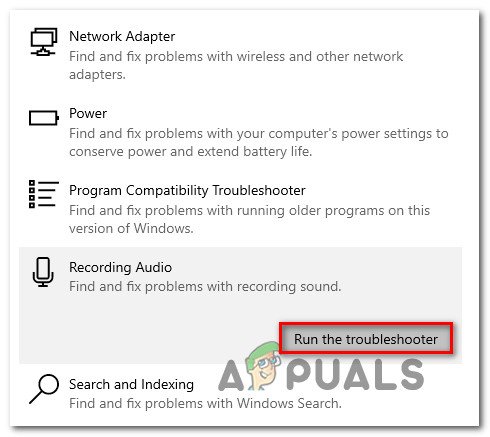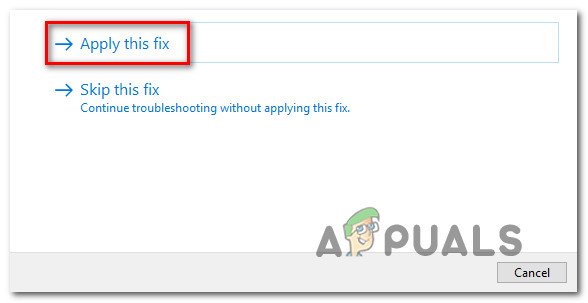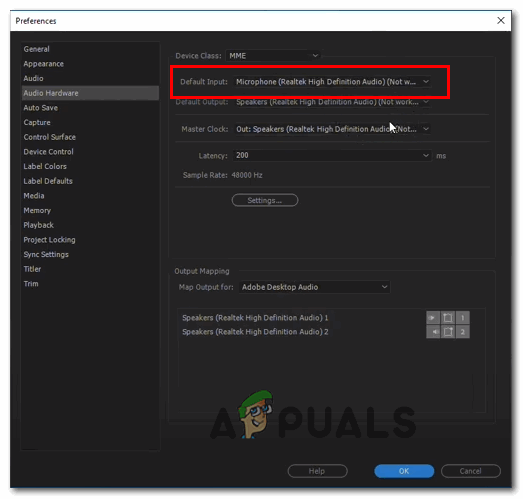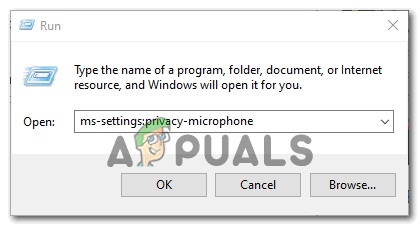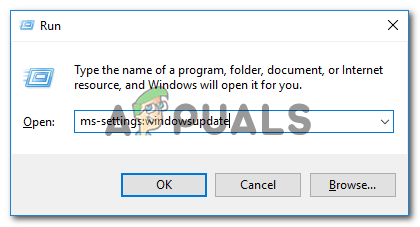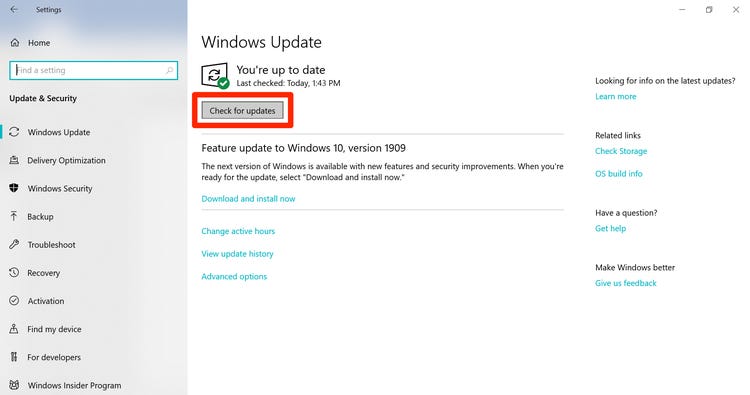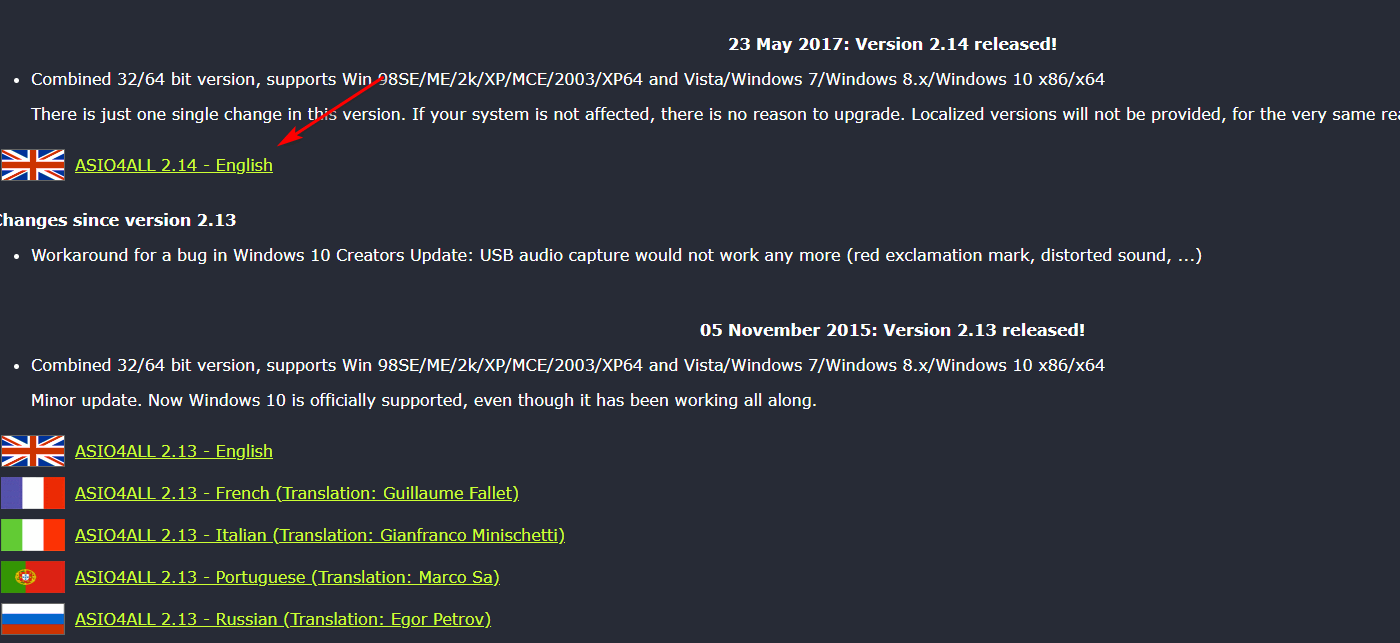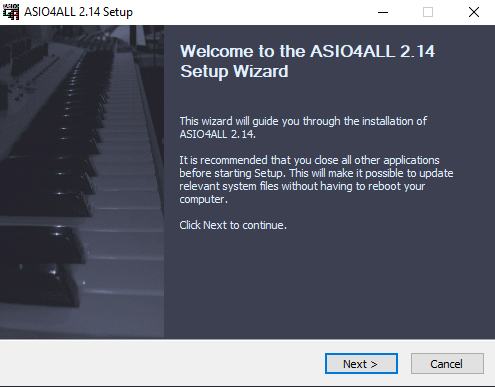কিছু উইন্ডোজ ব্যবহারকারী জানিয়েছেন যে তারা ‘ এমএমই অভ্যন্তরীণ ডিভাইস ‘প্রিমিয়ার রাশ এবং অ্যাডোব প্রিমিয়ার প্রোতে ত্রুটি এবং কোনও ভিডিও সম্পাদনা করার সময় কোনও অডিও আউটপুট পাওয়া যায় না। এই সমস্যাটি মূলত উইন্ডোজ 10 এ ঘটে বলে জানা যায়।

এমএমই ডিভাইস অভ্যন্তরীণ ত্রুটি
এই নির্দিষ্ট সমস্যার জন্য সমস্যা সমাধানের সময়, আপনার অপারেটিং সিস্টেমটি স্বয়ংক্রিয়ভাবে সমস্যার সমাধান করতে সক্ষম নয় কিনা তা দেখে আপনার শুরু করা উচিত। রেকর্ডিং অডিও ট্রাবলশুটার চালিয়ে এবং প্রস্তাবিত ফিক্স প্রয়োগ করে এটি করুন।
যদি এটি কাজ করে না এবং অ্যাডোব প্রিমিয়ার প্রো বা অ্যাডোব প্রিমিয়ার রাশগুলিতে আপনার ভিডিওগুলি সম্পাদনার সময় আপনার সত্যিই মাইক্রোফোন ইনপুটের প্রয়োজন না হয়, আপনি অডিও হার্ডওয়্যার সেটিংসে অ্যাক্সেস করে এবং ডিফল্ট ইনপুট কারও কাছে পরিবর্তন না করে সমস্যাটি দ্রুত সমাধান করতে পারেন। তবে এটি করার ফলে অ্যাডোবকে আপনার সংযুক্ত মাইক্রোফোন বাছাই করা অডিওটিতে সারণিতে সীমাবদ্ধ থাকবে।
আরেকটি সম্ভাবনা যা শেষ হতে পারে ‘ এমএমই অভ্যন্তরীণ ডিভাইস ‘ত্রুটিটি উইন্ডোজ 10 দ্বারা আরোপিত একটি বিধিনিষেধ is সম্ভবত আপনি অ্যাডোব প্রিমিয়ার ব্যবহার করছেন এমন ডিভাইসের জন্য মাইক্রোফোন অ্যাক্সেস বন্ধ করা সম্ভব। এই ক্ষেত্রে, আপনার কাছে নেভিগেট করে সমস্যাটি সমাধান করতে সক্ষম হওয়া উচিত গোপনীয়তা ট্যাব সেটিংস অ্যাপ্লিকেশন এবং অনুমতি দেয় এই ডিভাইসের জন্য মাইক্রোফোন অ্যাক্সেস ।
তবে, আপনি যদি উইন্ডোজ 10 এ সমস্যার মুখোমুখি হন তবে আপনিও অডিও ক্যাপচার বাগের কারণে এই সমস্যাটি দেখার আশা করতে পারেন যা স্রষ্টার আপডেটের সাথে প্রবর্তিত হয়েছিল এবং বিভিন্ন ভিডিও সম্পাদনা অ্যাপগুলিতে ইউবি অডিও ক্যাপচারকে প্রভাবিত করে। এই ক্ষেত্রে, আপনি হয় মাইক্রোসফ্টের মাধ্যমে প্রকাশিত হটফিক্সের মাধ্যমে ইনস্টল করতে পারেন উইন্ডোজ আপডেট অথবা আপনি তৃতীয় পক্ষের WDM অডিও ড্রাইভার ASIO4ALL ইনস্টল করতে পারেন।
অন্য সমস্ত কিছু যদি ব্যর্থ হয় তবে আপনার গুরুত্ব সহকারে বিবেচনা করতে হবে যে আপনি আসলে কোনও ধরণের সিস্টেম ফাইলের দুর্নীতির মুখোমুখি হচ্ছেন যা আপনার ওএসের রেকর্ডিং অবকাঠামোকে প্রভাবিত করছে। এই ক্ষেত্রে, আপনি এই সমস্যাটির জন্য দায়ী হতে পারে এমন প্রতিটি প্রাসঙ্গিক ওএস উপাদান রিফ্রেশ করার জন্য একটি পরিষ্কার ইনস্টল বা কোনও মেরামত ইনস্টল করতে পারেন।
পদ্ধতি 1: রেকর্ডিং অডিও ট্রাবলশুটার চালানো (কেবল উইন্ডোজ 10)
আপনি যদি অ্যাডোব প্রিমিয়ার প্রো ব্যতীত অন্য অ্যাপ্লিকেশনগুলির সাথে মাইক্রোফোন সমস্যাগুলির সম্মুখীন হচ্ছেন, তবে সম্ভবত আপনার উইন্ডোজ 10 ওএস স্বয়ংক্রিয়ভাবে সমাধানের পক্ষে সক্ষম হতে পারে এমন জেনেরিক অসঙ্গতি নিয়ে কাজ করছেন।
আপনি দেখতে আশা করতে পারেন ‘ এমএমই অভ্যন্তরীণ ডিভাইস ‘একটি ভুল রেকর্ডিং কনফিগারেশনের কারণে ত্রুটি - এই ক্ষেত্রে, রেকর্ডিং অডিও সমস্যা সমাধানকারী চালানো আপনার জন্য সমস্যাটি সমাধান করতে পারে (যদি আপনি যে সমস্যাটির মুখোমুখি হন তবে সমস্যাটি যদি ইতিমধ্যে কোনও মেরামতের কৌশল দ্বারা আবৃত থাকে)।
এই ইউটিলিটিটি সাধারণ অডিও রেকর্ডিং সমস্যার জন্য আপনার কম্পিউটার স্ক্যান করার জন্য তৈরি হয়েছিল এবং যদি কোনও সামঞ্জস্যপূর্ণ দৃশ্যের সন্ধান পাওয়া যায় তবে স্বয়ংক্রিয়ভাবে যাচাই করা সমাধানগুলি প্রয়োগ করা হয়। বেশ কয়েকটি ব্যবহারকারী যা এর আগে ‘ এমএমই অভ্যন্তরীণ ডিভাইস ‘ত্রুটি নিশ্চিত করেছে যে এই পদ্ধতিটি তাদের পক্ষে কাজ করেছিল।
যদি আপনি উইন্ডোজ 10 এ এই সমস্যার মুখোমুখি হন তবে রেকর্ডিং অডিও সমস্যা সমাধানকারী চালানোর জন্য নীচের নির্দেশাবলী অনুসরণ করুন এবং প্রস্তাবিত সমাধানটি প্রয়োগ করুন:
- টিপুন উইন্ডোজ কী + আর খোলার জন্য a চালান সংলাপ বাক্স. পরবর্তী, টাইপ করুন 'এমএস-সেটিংস: সমস্যা সমাধান' পাঠ্য বাক্সের ভিতরে এবং টিপুন প্রবেশ করুন খুলতে সমস্যা সমাধান ট্যাব সেটিংস অ্যাপ্লিকেশন
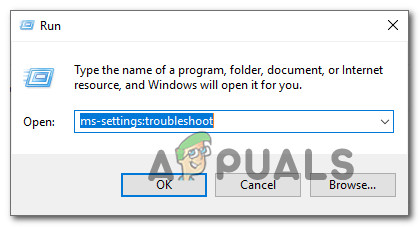
সমস্যা সমাধান ট্যাব অ্যাক্সেস করা
- একবার আপনি ভিতরে .ুকলেন সমস্যা সমাধান ট্যাব, ডানদিকের মেনুতে সরান এবং ক্লিক করুন রেকর্ডিং অডিও প্রবেশ পরবর্তী, ক্লিক করুন ট্রাবলশুটার চালান সদ্য হাজির প্রসঙ্গ মেনু থেকে সমস্যা সমাধানকারী চালু করতে।
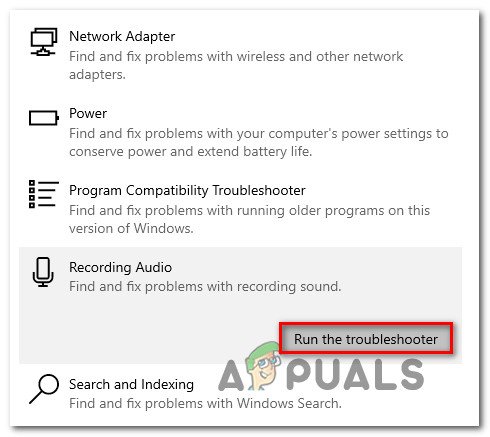
রেকর্ডিং অডিও সমস্যা সমাধানকারী চালাচ্ছেন
- যখন আপনাকে দ্বারা প্রম্পট করা হবে ইউএসি (ব্যবহারকারীর অ্যাকাউন্ট নিয়ন্ত্রণ) , ক্লিক হ্যাঁ এই সমস্যা সমাধানের ইউটিলিটিতে প্রশাসককে অ্যাক্সেস দেওয়ার জন্য।
- প্রাথমিক বিশ্লেষণটি সম্পূর্ণ না হওয়া পর্যন্ত ধৈর্য ধরে অপেক্ষা করুন, তারপরে ফলাফলগুলি একবার দেখুন। যদি ইউটিলিটি কোনও সংশোধন করার সুপারিশ করে, দ্রুত ক্লিক করে এটি প্রয়োগ করুন এই ফিক্স প্রয়োগ করুন ।
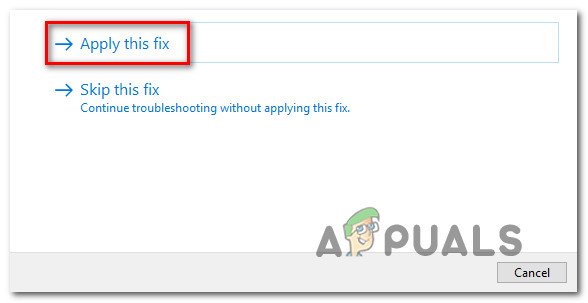
এই ফিক্স প্রয়োগ করুন
বিঃদ্রঃ: মনে রাখবেন যে প্রস্তাবিত হয়ে যায় সেই ফিক্সের উপর নির্ভর করে, ফিক্সটি প্রয়োগ করার জন্য আপনাকে অতিরিক্ত নির্দেশাবলীর অনুসরণ করতে হবে।
- প্রস্তাবিত ফিক্সটি সফলভাবে মোতায়েনের পরে, আপনার কম্পিউটারটি পুনরায় বুট করুন এবং দেখুন যে আপনি অ্যাডোব প্রিমিয়ারে ভিডিওর সম্পাদনা করতে সক্ষম হন কিনা তা ‘encoun এমএমই অভ্যন্তরীণ ডিভাইস ' ত্রুটি.
একই সমস্যাটি অব্যাহত থাকলে ইভেন্টটি নীচে পরবর্তী সম্ভাব্য স্থানে যান।
পদ্ধতি 2: ডিফল্ট ইনপুট কারও কাছে সেট করুন না
আপনি যদি মাইক্রোফোন ইনপুটটির বিষয়ে সত্যই চিন্তা না করেন, তবে এমন একটি সাধারণ ফিক্স রয়েছে যা আপনাকে চারপাশে কাজ করার অনুমতি দেবে ' এমএমই অভ্যন্তরীণ ডিভাইস ‘ত্রুটি - আপনি কেবল আপনার অ্যাডোব প্রিমিয়ার সেটিংসে যেতে পারেন এবং এখান থেকে ইনপুট পরিবর্তন করতে পারেন অডিও হার্ডওয়্যার প্রতি কিছুই না।
এই ছোট কিন্তু গুরুত্বপূর্ণ পরিবর্তনটি নিশ্চিত করবে যে প্রিমিয়ার আর মাইক্রোফোনের শব্দ শুনতে পাচ্ছে না, তাই উইন্ডোজ প্রিমিয়ার অ্যাপটি (এবং অন্যান্য তৃতীয় পক্ষের অ্যাপ্লিকেশনগুলি) বিল্ট-ইন মাইক্রোফোন ব্যবহার করা থেকে বিরত করছে এমন পরিস্থিতিতেও ত্রুটি বার্তা উপস্থিত হওয়া বন্ধ করবে।
এটি একটি স্থির চেয়ে কর্মক্ষেত্রের অনেক বেশি, তবে প্রচুর প্রভাবিত ব্যবহারকারী নিশ্চিত করেছেন যে এই অপারেশনটি প্রিমিয়ার প্রো এবং প্রিমিয়ার রাশ ব্যবহারকারীদের শীর্ষের মুখোমুখি হওয়ার অনুমতি দেওয়ার ক্ষেত্রে সফল হয়েছিল was এমএমই অভ্যন্তরীণ ডিভাইস ' ত্রুটি.
আপনি যদি এই কাজের চেষ্টা করে দেখতে চান তবে নীচের নির্দেশাবলী অনুসরণ করুন:
- আপনার প্রিমিয়ার অ্যাপ্লিকেশনটি খুলুন এবং নির্বাচন করতে শীর্ষে ফিতাটি ব্যবহার করুন সম্পাদনা করুন, তারপরে নেভিগেট করুন পছন্দসমূহ> অডিও হার্ডওয়্যার ।
- একবার আপনি ভিতরে .ুকলেন অডিও হার্ডওয়্যার মেনু, ডানদিকের পাশের মেনুতে যান এবং এর সাথে যুক্ত ড্রপ-ডাউন মেনুটি প্রসারিত করুন ডিফল্ট ইনপুট ।
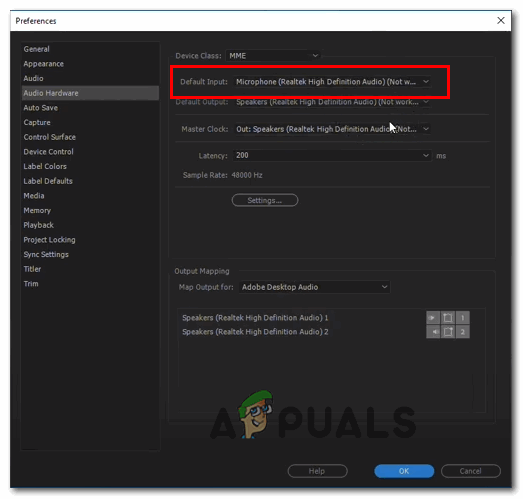
ডিফল্ট ইনপুট মেনু পরিবর্তন করা
- থেকে ডিফল্ট ইনপুট ড্রপ ডাউন মেনু, নির্বাচন করুন কিছুই নেই, তারপরে ক্লিক করে পরিবর্তনগুলি সংরক্ষণ করুন ঠিক আছে ।
- আপনার পুনরায় চালু করুন অ্যাডোব প্রিমিয়ার অ্যাপ্লিকেশন এবং দেখুন এখন সমস্যার সমাধান হয়েছে কিনা।
আপনার যদি সত্যিই মাইক্রোফোন ইনপুট প্রয়োজন এবং আপনি এটি থেকে অক্ষম করার পক্ষে সত্যিই সামর্থ্য রাখেন না অডিও হার্ডওয়্যার মেনু, নীচে পরবর্তী সম্ভাব্য ফিক্স এ নিচে যান।
পদ্ধতি 3: মাইক্রোফোন অ্যাক্সেসের অনুমতি দিচ্ছে (কেবল উইন্ডোজ 10)
আপনি যদি উইন্ডোজ 10 এ এই সমস্যার মুখোমুখি হন এবং একটি ট্রিপ পছন্দসমূহ> অডিও হার্ডওয়্যার (অ্যাডোব প্রিমিয়ারে) নির্দেশ করছে যে আপনার অডিও ডিভাইসগুলি ঠিকমতো কাজ করছে না, আপনি সম্ভবত দেখতে পাচ্ছেন ‘ এমএমই অভ্যন্তরীণ ডিভাইস ‘ত্রুটি কারণ এই ডিভাইসের মাইক্রোফোন অ্যাক্সেস বন্ধ রয়েছে।
অনুরূপ সমস্যার মুখোমুখি হওয়া বেশ কয়েকটি প্রভাবিত ব্যবহারকারী নিশ্চিত করেছেন যে তারা উইন্ডোজ 10-তে গোপনীয়তা সেটিংস অ্যাক্সেস করে এবং সক্রিয় মাইক্রোফোনের জন্য ডিফল্ট আচরণটি সংশোধন করে যাতে এটি চালু আছে তার ডিভাইসটি অ্যাক্সেস করতে সক্ষম হয়ে সমস্যাটি সমাধান করতে সক্ষম হয়েছেন।
বর্ণিত পরিস্থিতি যদি মনে হয় এটি আপনার বর্তমান পরিস্থিতিতে প্রযোজ্য হতে পারে তবে মাইক্রোফোনের অ্যাক্সেসের অনুমতি দেওয়ার জন্য নীচের নির্দেশিকাগুলি অনুসরণ করুন এবং ‘ এমএমই অভ্যন্তরীণ ডিভাইস ‘উইন্ডোজ 10 এ ত্রুটি:
- খোলার ক চালান ডায়ালগ বক্স এবং টিপুন উইন্ডোজ কী + আর । এরপরে, টাইপ করুন ‘ ‘এমএস-সেটিংস: গোপনীয়তা-মাইক্রোফোন' এবং টিপুন প্রবেশ করুন খুলতে মাইক্রোফোন গোপনীয়তা জন্য উইন্ডো উইন্ডোজ সেটিংস অ্যাপ্লিকেশন
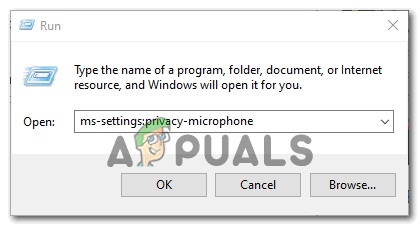
রান কমান্ডে ‘এমএস-সেটিংসের গোপনীয়তা-মাইক্রোফোন’ চালানো
- একবার আপনি ভিতরে .ুকলেন সেটিংস অ্যাপ্লিকেশন, ডানদিকের বিভাগে যান এবং ক্লিক করুন পরিবর্তন বোতাম সম্পর্কিত এই ডিভাইসে মাইক্রোফোনে অ্যাক্সেসের অনুমতি দিন।
- এরপরে, নতুন উপস্থিত হওয়া প্রসঙ্গে মেনু থেকে, টগলটি সক্ষম করুন যাতে এই ডিভাইসে মাইক্রোফোনের অ্যাক্সেস রয়েছে।

এই ডিভাইসে মাইক্রোফোন অ্যাক্সেস সক্ষম করে
- আপনি এই পরিবর্তনটি পরিচালনা করার পরে সেটিংস মেনুটি বন্ধ করুন, অ্যাডোব প্রিমিয়ার পুনরায় চালু করুন এবং দেখুন সমস্যাটি স্থির হয়েছে কিনা।
যদি আপনি এখনও দেখতে শেষ করেন ‘ এমএমই অভ্যন্তরীণ ডিভাইস ‘ত্রুটি, নীচের পরবর্তী সম্ভাব্য স্থিতিতে নিচে যান।
পদ্ধতি 4: উইন্ডোজ 10 এ অডিও ক্যাপচার বাগটি সমাধান করা
আপনি যদি উইন্ডোজ 10 এ সমস্যাটির মুখোমুখি হয়ে থাকেন যা সর্বশেষ বিল্ডে আপডেট হয়নি এবং উপরের কোনও সম্ভাব্য সমাধানগুলি আপনার পক্ষে কাজ করে নি, সম্ভবত আপনি উইন্ডোজ 10-এ ক্রিয়েটর আপডেটের সাথে বাগটি নিয়ে কাজ করছেন very
এটি একটি সুপরিচিত সমস্যা যা অ্যাডোব প্রিমিয়ার প্রো এবং অ্যাডোব প্রিমিয়ার রাশ সহ বিভিন্ন ভিডিও সম্পাদনা অ্যাপ্লিকেশন সহ ইউএসবি অডিও ক্যাপচারকে প্রভাবিত করে।
যদি এই দৃশ্যটি প্রযোজ্য হয়, আপনার সামনে দুটি উপায় রয়েছে:
বিকল্প ক - এই অসঙ্গতি সমাধানের সমাধানের সাথে সাথে প্রতিটি মুলতুবি আপডেট ইনস্টল করা (মাইক্রোসফ্ট ইতিমধ্যে একটি হটফিক্সের মাধ্যমে এই সমস্যাটি প্যাচ করেছে যা উইন্ডোজ আপডেটের মাধ্যমে ইনস্টল হয়ে যায়)
বিকল্প বি - জেনেরিক অডি ড্রাইভার বাগটি নিখুঁত করার জন্য ডাব্লুডিএম অডিওর জন্য ASIO4ALL ইউনিভার্সাল ASIO ড্রাইভার ইনস্টল করা।
আপনার পছন্দের উপায় নির্বিশেষে সমস্যা ঠিক করা , আমরা দুটি পৃথক গাইড তৈরি করেছি যা আপনাকে অপশন এ এবং বিকল্প বি উভয়ের মধ্য দিয়ে চলবে will
আপনি যদি ঠিক করতে চান তবে ‘ এমএমই অভ্যন্তরীণ ডিভাইস ‘প্রতিটি মুলতুবি উইন্ডোজ আপডেট ইনস্টল করে ত্রুটি, অপশন এ অনুসরণ করুন (প্রস্তাবিত the অন্যদিকে, আপনার যদি মাইক্রোসফ্ট প্রদত্ত হটফিক্স আপডেট ও ইনস্টল করার ইচ্ছা না থাকে তবে বিকল্প বি অনুসরণ করুন।
বিকল্প একটি: উইন্ডোজ আপডেটের মাধ্যমে হটফিক্স ইনস্টল করা
- খোলার ক চালান ডায়ালগ বক্স টিপে উইন্ডোজ কী + আর। এরপরে, পাঠ্য বাক্সের ভিতরে টাইপ করুন ” এমএস-সেটিংস: উইন্ডোজআপডেট এবং টিপুন প্রবেশ করুন খুলতে উইন্ডোজ আপডেট ট্যাব সেটিংস অ্যাপ্লিকেশন
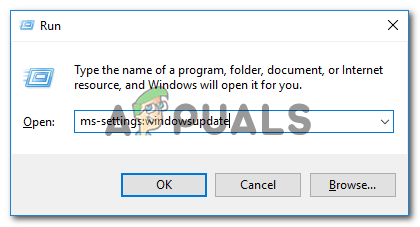
উইন্ডোজ আপডেট স্ক্রিন খুলছে
- একবার আপনি ভিতরে .ুকলেন উইন্ডোজ আপডেট স্ক্রিন, বাম হাতের অংশে নিচে যান এবং ক্লিক করুন হালনাগাদ এর জন্য অনুসন্ধান করুন বোতাম
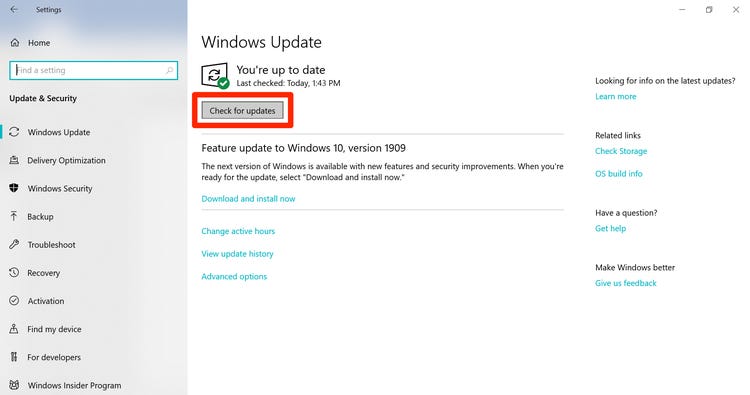
হালনাগাদ এর জন্য অনুসন্ধান করুন
- এর পরে, প্রাথমিক স্ক্যানটি সম্পূর্ণ হওয়ার জন্য অপেক্ষা করুন। যদি স্ক্যানটি প্রকাশ করে যে ইনস্টল হওয়ার অপেক্ষায় থাকা উইন্ডোজ আপডেটের মুলতুবি রয়েছে, তবে অপেক্ষারত আপডেটগুলি ডাউনলোড ও ইনস্টল করার জন্য অন-স্ক্রীন নির্দেশাবলী অনুসরণ করুন।
বিঃদ্রঃ: আপনার ইনস্টল হওয়ার অপেক্ষায় থাকা অনেকগুলি বিচারাধীন আপডেট রয়েছে সে ক্ষেত্রে আপনার সমস্ত কম্পিউটার ইনস্টল করার সুযোগ পাওয়ার আগে আপনাকে কম্পিউটারটি পুনরায় চালু করতে অনুরোধ করা হতে পারে। যদি এটি ঘটে থাকে তবে নির্দেশিতভাবে পুনরায় চালু করুন, তবে পরবর্তী স্টার্টআপটি শেষ হওয়ার পরে একই পর্দায় ফিরে আসার বিষয়টি নিশ্চিত করুন। - একবার আপনি নিশ্চিত হয়ে গেছেন যে প্রতি মুলতুবি থাকা আপডেটটি ইনস্টল করা আছে, আপনার মেশিনটিকে একটি চূড়ান্ত সময় পুনরায় বুট করুন এবং দেখুন কিনা ‘ এমএমই অভ্যন্তরীণ ডিভাইস ‘ত্রুটিটি অ্যাডোব প্রিমিয়ার প্রো বা অ্যাডোব প্রিমিয়ার রাশ-এ কোনও ভিডিও সম্পাদনা করার চেষ্টা করে ঠিক করা হয়েছে।
বিকল্প বি: ASIO4 সমস্ত WDM অডিও ড্রাইভার ইনস্টল করা
- এই লিঙ্কটি দেখুন ( এখানে ) এবং আপনার ভাষার সাথে সম্পর্কিত সর্বশেষ সংস্করণটি ডাউনলোড করে Asio4all ড্রাইভারের সর্বশেষ সংস্করণটি ডাউনলোড করুন।
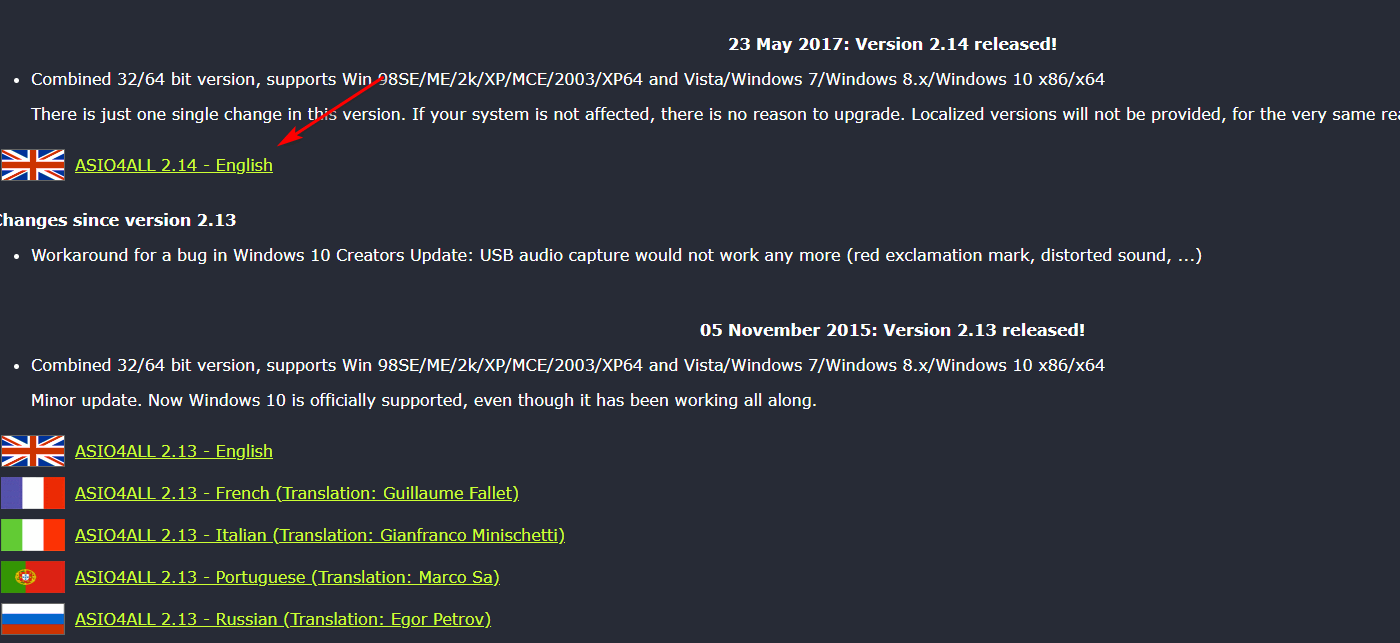
ASIO4All এর সর্বশেষতম সংস্করণ ডাউনলোড করা হচ্ছে
- ডাউনলোড শেষ হয়ে গেলে ইনস্টলারটি এক্সিকিউটেবল খুলুন এবং ক্লিক করুন হ্যাঁ এ ব্যবহারকারী একাউন্ট নিয়ন্ত্রণ প্রশাসনিক অ্যাক্সেস দেওয়ার জন্য অনুরোধ জানানো।
- এর পরে, ইনস্টলেশনটি সম্পূর্ণরূপে ইনস্টলেশন অনুরোধগুলি অনুসরণ করুন ASIO4All চালক
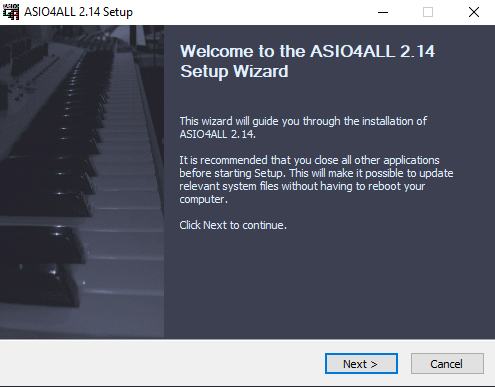
ASIO4ALL ড্রাইভার ইনস্টল করা হচ্ছে
- ক্রিয়াকলাপ শেষ হওয়ার পরে, একটি সিস্টেম পুনরায় চালু করুন এবং দেখুন এখন সমস্যাটি সমাধান হয়েছে কিনা।
যদি একই সমস্যা এখনও অব্যাহত থাকে তবে নীচে চূড়ান্ত স্থিতিতে যান।
পদ্ধতি 5: একটি জায়গা মেরামত সম্পাদন করা
উপরের সম্ভাব্য সংস্থাগুলির কোনওটিই আপনাকে সমস্যা সমাধানের অনুমতি দেয় না এমন ইভেন্টে, সম্ভবত এটি সম্ভবত ' এমএমই অভ্যন্তরীণ ডিভাইস ‘ত্রুটি হ'ল একরকম সিস্টেম ফাইল দুর্নীতি যা আপনার ওএস ফাইলগুলিকে প্রভাবিত করছে এর দ্বারা সহজতর করা হচ্ছে।
যদি এই দৃশ্যাবলী প্রযোজ্য হয়, তবে সমস্যাটি সমাধানের একমাত্র উপায় হ'ল একটি প্রক্রিয়া সম্পাদন করা যা প্রতিটি উইন্ডোজ উপাদানকে সতেজ করে তোলে এবং নিশ্চিত করে যে কোনও দূষিত ডেটা নেই যা এই সমস্যার কারণ হতে পারে।
অবশ্যই, সর্বাধিক জনপ্রিয় বিকল্পটি হ'ল ক পরিষ্কার ইনস্টল , তবে এটি সবচেয়ে কার্যকর সমাধান নয়। অবশ্যই, এটি প্রতিটি ওএস উপাদানকে রিফ্রেশ করবে, তবে আপনি যদি আগে থেকে আপনার ডেটা ব্যাকআপ না করেন তবে আপনি ওএস ড্রাইভে মোট ডেটা হ্রাস আশা করতে পারেন। এর মধ্যে ব্যক্তিগত মিডিয়া, ইনস্টল থাকা অ্যাপ্লিকেশন, গেমস এবং ব্যবহারকারীর পছন্দগুলি অন্তর্ভুক্ত রয়েছে।
আপনি যদি সবচেয়ে দক্ষ পন্থা চান, তবে যান a মেরামত ইনস্টল (স্থান পুনরায় ইনস্টল) - যদিও এই অপারেশনটির জন্য আপনাকে একটি সামঞ্জস্যপূর্ণ ইনস্টলেশন মিডিয়া সন্নিবেশ করাতে হবে, মূল সুবিধাটি হ'ল পদ্ধতিটি কেবল আপনার অ্যাপ্লিকেশন, গেমস এবং ব্যবহারকারীর পছন্দগুলি স্পর্শ না করে কেবল সিস্টেম ফাইলগুলি (উইন্ডোজ উপাদানগুলি) পুনরায় ইনস্টল করবে।
ট্যাগ অ্যাডোব 7 মিনিট পঠিত